È raro che il Cestino non finisca maispazio. Lo spazio per il Cestino viene allocato in modo dinamico, ovvero il Cestino si espande per adattarsi a qualsiasi file sia stato appena eliminato. Il Cestino è considerevolmente grande per impostazione predefinita, motivo per cui non riceverai mai un errore durante l'eliminazione dei file. Prova a eliminare alcuni file di dimensioni superiori a 20 GB e ti renderai conto che il Cestino può e occupa molto spazio se necessario.
AVVISO SPOILER: Scorri verso il basso e guarda il video tutorial alla fine di questo articolo.
È possibile modificare, o più precisamente, limitare ildimensione del cestino. C'è un'impostazione integrata che ti consente di fare proprio questo. Puoi scegliere di aumentare o diminuire le dimensioni del cestino in base alle tue esigenze e alle tue esigenze di archiviazione.
Dimensioni del cestino
Fare clic con il tasto destro del mouse sul Cestino sul desktop eseleziona Proprietà dal menu contestuale. Per impostazione predefinita, il Cestino memorizza i file eliminati nell'unità C in cui è installato Windows ed è lì che occupa spazio ma può e utilizzerà altre unità se necessario.
Nella finestra Proprietà, vedrai aSezione "Impostazioni per la posizione selezionata" in cui verranno fornite le dimensioni predefinite del cestino. Vuoi tagliarlo in modo che il cestino non diventi semplicemente un altro posto in cui i file possano vivere per sempre.
Riducilo a una dimensione adatta a te. Ad esempio, se di solito hai a che fare con file di piccole dimensioni, ad esempio immagini o documenti, puoi permetterti di avere un cestino abbastanza piccolo. D'altra parte, se elimini spesso file di grandi dimensioni come film o file Photoshop, hai bisogno di un cestino abbastanza grande. Ripetere l'operazione per tutte le posizioni in cui il Cestino memorizza i file eliminati.

La dimensione del cestino è impostata in modo dinamico;sarà sempre il 5% dello spazio libero disponibile. Ciò significa che, a meno che tu non elimini un file, lo spazio per esso non viene ancora consumato. Limitare le dimensioni non aggiungerà più spazio libero al disco rigido.
Se non hai l'abitudine di svuotare il tuoCestino, ma non vuoi che sia gonfiato con file eliminati per troppo tempo, considera l'utilizzo di Storage Sense su Windows 10. Inoltre, se non hai un disco rigido molto grande, o piuttosto hai un SSD che non lo è abbordabile in dimensioni maggiori, dovresti anche controllare quali cartelle occupano più spazio ed eliminare quelle che puoi.




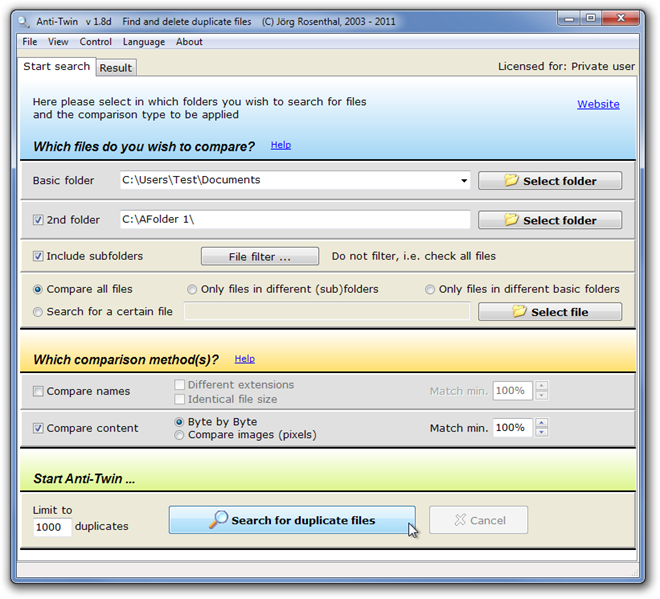






Commenti